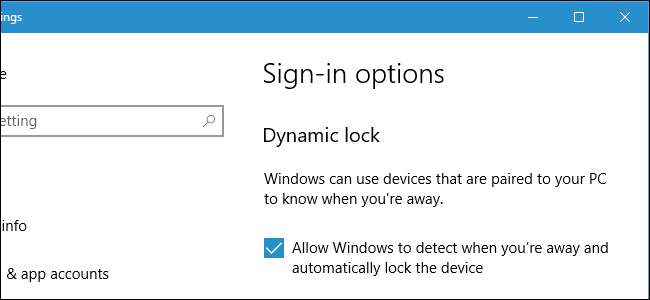
Windows 10: n Creators-päivitys lisää dynaamisen lukituksen, joka yrittää lukita tietokoneesi automaattisesti, kun poistut. Dynamic Lock käyttää Bluetoothia älypuhelimen signaalin voimakkuuden tarkistamiseen. Jos signaali laskee tietylle tasolle, Windows olettaa, että olet kävellyt pois älypuhelimesi kanssa ja lukitsee tietokoneesi.
LIITTYVÄT: Uutta Windows 10: n Creators-päivityksessä
Missä Windows Hello voit avata tietokoneen lukituksen automaattisesti, Dynamic Lock -toiminnon avulla voit lukita tietokoneen automaattisesti. Tätä ominaisuutta kutsutaan Microsoftin sisäisesti nimellä "Windows Goodbye". Kun olet muodostanut pariliitoksen puhelimesi ja tietokoneen kanssa Bluetooth-yhteyden kautta ja ottanut käyttöön dynaamisen lukituksen, sinun tarvitsee vain lukita tietokoneesi. Näin se asennetaan.
Yhdistä älypuhelin tietokoneesi kanssa
LIITTYVÄT: Bluetooth-laitteen yhdistäminen tietokoneeseen, tablettiin tai puhelimeen
Ennen kuin voit ottaa dynaamisen lukituksen käyttöön, sinun on pariliitä älypuhelin tietokoneesi kanssa Bluetoothin avulla . Dynaaminen lukitus ei voi muodostaa yhteyttä puhelimeesi ja tarkistaa sen Bluetooth-signaalin voimakkuutta, ellet tee niin.
Aloita asettamalla älypuhelimesi pariliitostilaan. IPhonessa tai Androidissa voit tehdä tämän siirtymällä kohtaan Asetukset> Bluetooth. Jos Bluetooth on tässä näytössä, puhelimesi on löydettävissä.
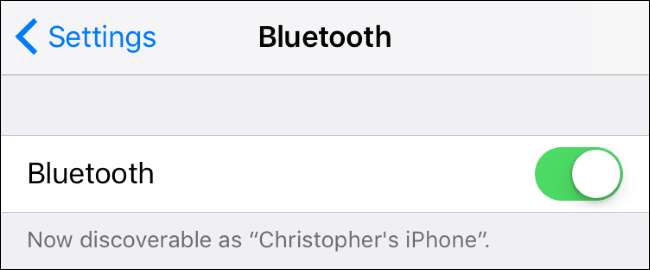
Aloita sitten pariliitosprosessi Windows 10 -tietokoneellasi. Siirry kohtaan Asetukset> Laitteet> Bluetooth ja muut laitteet, napsauta "Lisää Bluetooth tai muu laite" ja napsauta sitten "Bluetooth" muodostaaksesi pariliitoksen Bluetooth-laitteesta tietokoneeseen. Näet puhelimesi luettelossa, jos se on löydettävissä, vaikka se voi kestää hetken ennen kuin se ilmestyy. Napsauta puhelinta ja varmista, että PIN-koodi täsmää sekä puhelimessa että tietokoneessa pyydettäessä. Sinulle ilmoitetaan, että pariliitos on valmis.
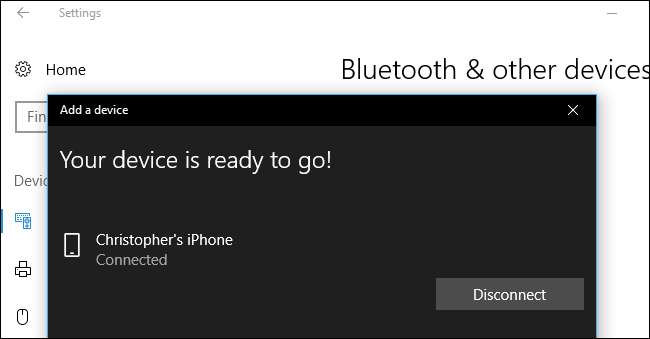
Ota dynaaminen lukitus käyttöön
Ota Dynamic Lock käyttöön siirtymällä kohtaan Asetukset> Tilit> Sisäänkirjautumisasetukset, vierittämällä alas Dynaaminen lukitus -kohtaan ja valitsemalla Salli Windowsin havaita, kun olet poissa ja lukita laitteen automaattisesti.
Jos et voi valita valintaruutua, et todennäköisesti ole vielä muodostanut pariliitosta älypuhelimesi ja Windows 10 -tietokoneesi kanssa Bluetoothin kautta.
LIITTYVÄT: Kuinka saada Windows 10: n huhtikuun 2018 päivitys nyt
Jos et näe tätä vaihtoehtoa lainkaan, Windows 10 -tietokoneesi ei todennäköisesti ole päivitetty Creators-päivitykseen vielä.
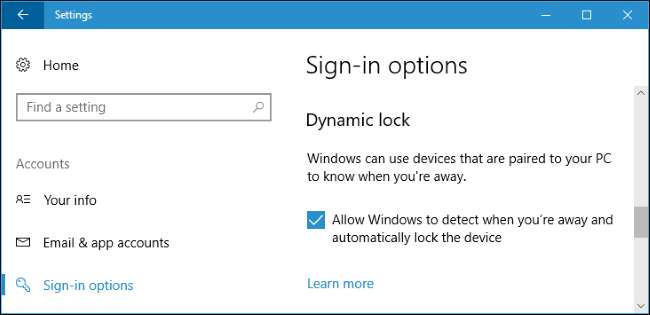
Windows 10 ei tarjoa muita vaihtoehtoja dynaamisen lukituksen määrittämiseen täällä. Ei ole mitään tapaa valita, mihin Bluetooth-laitteeseen Dynamic Lock luottaa, vaikka sen pitäisi käyttää älypuhelinta. Microsoftin virkamies dokumentointi sanoo, että Dynamic Lock vaatii pariliitetyn älypuhelimen, vaikka Asetukset-sovellus viittaa epämääräisesti "tietokoneeseen pariksi liitettyihin laitteisiin".
Dynaaminen lukitus voi toimia myös muiden laitteiden, kuten älykellojen, kanssa, mutta älä luota siihen. Microsoft ei halua, että Dynamic Lock käyttää Bluetooth-laitteita, jotka voit jättää aina tietokoneen lähelle, kuten hiiret ja näppäimistöt.
Käytä dynaamista lukitusta
Ota puhelin mukaasi, astu pois tietokoneeltasi, ja se lukittuu automaattisesti noin minuutin kuluttua astumisesta kantaman ulkopuolelle. Huomaa, että eri laitteilla on erilaiset signaalinvoimakkuudet, joten tarkka etäisyys, jonka sinun on kuljettava ennen tietokoneen lukittumista, vaihtelee.
Tietokoneesi lukkiutuu myös hetken kuluttua siitä, kun sammutat puhelimesi Bluetoothin. Tämä johtuu siitä, että Windows ei enää näe puhelimesi olevan lähellä. Onneksi minuutin odottaminen auttaa myös estämään tietokoneesi lukkiutumisen, kun et halua sen olevan vain siksi, että Bluetooth menettää signaalinsa hetkeksi.
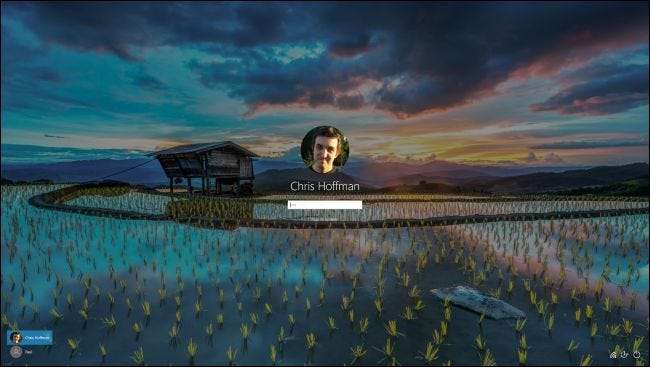
LIITTYVÄT: Kuinka kirjautua tietokoneeseen sormenjäljellä tai muulla laitteella Windows Hellon avulla
Kun palaat tietokoneellesi, sinun on kirjauduttava tietokoneeseen manuaalisesti - joko syöttämällä salasana, antamalla PIN-koodi tai käyttämällä Windows Hello -kirjautumistapaa . Dynaaminen lukitus ei avaa tietokoneen lukitusta automaattisesti, kun Bluetooth-laite palaa toiminta-alueelle.







